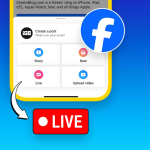Παραδόξως, δεν υπάρχει καμία εφαρμογή για το προεπιλεγμένο πρόγραμμα περιήγησης της Apple, το Safari, σε ολόκληρη τη δέσμη των εφαρμογών που είναι διαθέσιμες για το Apple Watch. Ωστόσο, αυτό δεν σημαίνει ότι δεν μπορείτε να περιηγηθείτε στο Διαδίκτυο στο Apple Watch. Στην πραγματικότητα, μπορείτε να κάνετε περισσότερα από το να σερφάρετε στο διαδίκτυο. επιτρέψτε μου να σας δείξω πώς.
Πώς να ανοίξετε έναν ιστότοπο στο Apple Watch σας
Αν και δεν υπάρχει εικονίδιο εφαρμογής Safari, το Apple Watch διαθέτει κρυφά ένα πρόγραμμα περιήγησης Safari που ζωντανεύει όταν κάνετε κλικ σε έναν σύνδεσμο που λαμβάνεται στην εφαρμογή Mail ή Message.
Ανοίξτε την αλληλογραφία/μήνυμα με τον σύνδεσμο στο Apple Watch σας.
Πατήστε τη διεύθυνση URL.
Το μυστικό πρόγραμμα περιήγησης Safari θα ανοίξει.
Πατήστε Κλείσιμο μόλις ολοκληρώσετε την ανάγνωση.
Δεν έχετε URL στην εφαρμογή μηνύματος ή αλληλογραφίας; Μην ανησυχείτε, δοκιμάστε αυτά τα κόλπα.
Ανοίξτε το πρόγραμμα περιήγησης Safari στο Apple Watch χρησιμοποιώντας το Siri
Πατήστε το Digital Crown για να καλέσετε το Siri.
Ζητήστε από τη Siri να ανοίξει τον ιστότοπο, για παράδειγμα, το iGeeksBlog.com.
Στα αποτελέσματα, κάντε κύλιση προς τα κάτω και πατήστε Άνοιγμα σελίδας.
Σημείωση: Να λέτε πάντα .com μετά το όνομα του ιστότοπου, διαφορετικά το Siri θα εμφανίζει μόνο γενικά αποτελέσματα αναζήτησης και όχι τον ιστότοπο.
Αποκτήστε πρόσβαση σε ιστοσελίδες στο Apple Watch μέσω της εφαρμογής Message ή Mail
Η ιδέα είναι να στείλετε μόνοι σας την επιθυμητή διεύθυνση URL για να κάνετε κλικ σε αυτήν και να καλέσετε το κρυφό πρόγραμμα περιήγησης Apple Watch Safari.
Ανοίξτε την εφαρμογή Message/Mail στο Apple Watch.
Δημιουργήστε ένα νέο μήνυμα ή mail.
Τώρα, έχετε δύο επιλογές:
Πληκτρολογήστε τη διεύθυνση URL χρησιμοποιώντας σκαρίφημα, το πληκτρολόγιο QWERTY του Apple Watch 7 ή οποιαδήποτε εφαρμογή πληκτρολογίου τρίτου κατασκευαστή.
Πατήστε το κουμπί του μικροφώνου και υπαγορεύστε τη διεύθυνση URL.
Ενώ μπορείτε να αφήσετε έξω το WWW. μέρος, θυμηθείτε να προσθέσετε .com στο τέλος? διαφορετικά, το κόλπο δεν θα λειτουργήσει.
Μόλις τελειώσετε, Στείλτε το μήνυμα/mail.
Τώρα, ανοίξτε το μήνυμα/mail που μόλις στείλατε μόνοι σας και πατήστε τη διεύθυνση URL για να επισκεφτείτε τον σύνδεσμο.
Ξέρω ότι αυτό είναι λίγο περίπλοκο, αλλά πρέπει να κάνεις αυτό που πρέπει να κάνεις. Ωστόσο, έχω ένα κόλπο που θα κάνει τα πράγματα πολύ πιο εύκολα.
Δημιουργήστε ένα μήνυμα/mail στο iPhone/Mac σας με όλους τους ιστότοπους που επισκέπτεστε πιο συχνά και στείλτε το μόνοι σας. Και όταν χρειαστεί να δείτε κάποιο από αυτά, ανοίξτε το μήνυμα/ταχυδρομείο στο Apple Watch σας και πατήστε τον σύνδεσμο.
Πώς να κάνετε αναζήτηση στον Ιστό στο Apple Watch σας
Κάποιος πρέπει να καταβάλει τόση προσπάθεια για να ανοίξει έναν ιστότοπο. Πώς μπορείτε να σκεφτείτε να κάνετε μια αναζήτηση στο Google σε αυτή τη μικρή οθόνη; Γιατί, αν μπορώ να το βοηθήσω, τίποτα δεν θα ήταν εκτός ορίων για τους αναγνώστες μου. Και αν θέλετε να κάνετε Google κάτι στο Apple Watch μου, ορίστε τι πρέπει να κάνετε.
Χρησιμοποιήστε οποιαδήποτε από τις μεθόδους που αναφέρονται παραπάνω για να ανοίξετε το Google.com.
Πατήστε τη γραμμή αναζήτησης μόλις φορτωθεί ο ιστότοπος της Google.
Τώρα,
Πατήστε το κουμπί του μικροφώνου για να υπαγορεύσετε το ερώτημα ή
Σκαρίψτε ή πληκτρολογήστε (Apple Watch 7)
Πατήστε Αναζήτηση.
Επιλέξτε το ερώτημα αναζήτησης από τις επιλογές που παρουσιάζονται.
Και έτσι γίνεται. Ενώ μοιράζομαι κόλπα, επιτρέψτε μου να σας παρουσιάσω μερικά ακόμη hacks για να βελτιώσετε την εμπειρία περιήγησής σας στο Apple Watch.
Κόλπα για να περιηγηθείτε σε έναν ιστότοπο στο πρόγραμμα περιήγησης Safari στο Apple Watch
Κύλιση προς τα πάνω ή προς τα κάτω – Μπορείτε είτε να χρησιμοποιήσετε το δάχτυλό σας είτε το Digital Crown για να μετακινηθείτε πάνω και κάτω στην ιστοσελίδα.
Αναζήτηση στον ιστότοπο – Είναι δυνατή μόνο εάν ο ιστότοπος διαθέτει πλαίσιο αναζήτησης. Πατήστε το πλαίσιο αναζήτησης, πληκτρολογήστε/σκαρίψτε/εκφωνήστε το ερώτημά σας και πατήστε Αναζήτηση.
Επίσκεψη διασυνδέσεων – Εάν η σελίδα έχει διασυνδέσεις (υπογραμμισμένο μπλε κείμενο), πατήστε για να επισκεφτείτε αυτόν τον σύνδεσμο.
Μετάβαση προς τα εμπρός, πίσω ή επαναφόρτωση σελίδας – Πατήστε τη γραμμή διευθύνσεων από την κορυφή και επιλέξτε μεταξύ
Επαναφόρτωση σελίδας
Προηγούμενη Σελίδα
Επόμενη Σελίδα
Σημείωση: Μπορείτε επίσης να κάνετε εναλλαγή μεταξύ της τρέχουσας και της προηγούμενης σελίδας σύροντας δεξιά ή αριστερά από την άκρη της οθόνης.
Μεγέθυνση ή σμίκρυνση – Πατήστε δύο φορές οπουδήποτε στην οθόνη για μεγέθυνση/σμίκρυνση. Πλοηγηθείτε στη μεγεθυμένη σελίδα σύροντας το δάχτυλό σας.
Εναλλαγή σε προβολή αναγνώστη – Πατήστε τη γραμμή διευθύνσεων από την κορυφή και εάν είναι διαθέσιμη μια προβολή αναγνώστη για τον ιστότοπο, επιλέξτε την επιλογή. Μπορείτε να επιστρέψετε στην προβολή Ιστού ακολουθώντας τα ίδια βήματα.
Διαγράψτε το ιστορικό περιήγησης στο Apple Watch
Τώρα, δεν είναι αστείο; Η Apple δεν έχει μια προεπιλεγμένη εφαρμογή προγράμματος περιήγησης στο Apple Watch, αλλά έχει μια ρύθμιση που σας επιτρέπει να διαγράψετε το ιστορικό περιήγησής σας. Λοιπόν, αυτό συμβαίνει επειδή οι εφαρμογές στο Apple Watch σας συνδέονται στο διαδίκτυο και αφήνουν πίσω τους cookie, προσωρινή μνήμη, διαπιστευτήρια, ιστορικό κ.λπ.
Αυτό το βήμα σάς βοηθά να απαλλαγείτε από αυτά τα δεδομένα για να εξοικονομήσετε χώρο αποθήκευσης και να επιταχύνετε το ρολόι. Σημειωτέον, αυτό δεν θα επηρεάσει τη χρήση οποιασδήποτε εφαρμογής.
Μεταβείτε στις Ρυθμίσεις Apple Watch.
Πατήστε Γενικά.
Κάντε κύλιση και επιλέξτε Δεδομένα ιστότοπου.
Πατήστε Διαγραφή δεδομένων ιστότοπου.
Επιλέξτε Διαγραφή δεδομένων για να επιβεβαιώσετε τη διαγραφή.
Περιορισμοί για τη χρήση του προγράμματος περιήγησης Safari στο Apple Watch
Ενώ έχουμε βρει έναν τρόπο να σερφάρουμε στο διαδίκτυο στο Apple Watch, υπάρχουν ορισμένοι περιορισμοί. Το πρώτο και κύριο είναι ότι δεν θα μπορείτε να χρησιμοποιήσετε την εφαρμογή Μήνυμα ή Αλληλογραφία (ανάλογα με το από πού πρέπει να κάνετε κλικ στον σύνδεσμο) ενώ χρησιμοποιείτε το πρόγραμμα περιήγησης Safari.
Επιπλέον, δεν μπορείτε να ανοίξετε πολλές καρτέλες και ορισμένες εικόνες και γραμματοσειρές δεν θα εμφανίζονται σωστά. Ωστόσο, αυτό δεν σημαίνει ότι θα στερηθείτε μια ομαλή εμπειρία προγράμματος περιήγησης, επειδή αν όχι το Safari, υπάρχουν εφαρμογές περιήγησης τρίτων που μπορείτε να χρησιμοποιήσετε.
Οι καλύτερες εφαρμογές προγράμματος περιήγησης ιστού για το Apple Watch
1. μπρόγραμμα περιήγησης
Ένα μικροπρόγραμμα περιήγησης για Apple Watch, το μBrowser έχει σχεδιαστεί για να επιτρέπει και να εξομαλύνει τη βασική περιήγηση. Μπορείτε εύκολα να ανοίξετε οποιαδήποτε διεύθυνση URL επιθυμείτε, να κάνετε αναζήτηση με το DuckDuckGo και να δείτε τις σελίδες που επισκεφτήκατε τελευταία.
Μπορείτε ακόμη να αποθηκεύσετε μια σελίδα στα αγαπημένα από το ιστορικό και να διαχειριστείτε αυτούς τους σελιδοδείκτες από τη συνοδευτική εφαρμογή iPhone για ταχύτερη πρόσβαση. Τι περισσότερο; Μπορεί να υπερηφανεύεται για μια εύχρηστη επιπλοκή προσώπου ρολογιού.
Τιμή: 0,99 $
2. Parrity
Το Parrity χρησιμοποιεί τη δύναμη του ζευγοποιημένου iPhone για τη δημιουργία πλούσιου περιεχομένου ιστού. Αυτό το περιεχόμενο μεταδίδεται στη συνέχεια στο ρολόι, επιτρέποντας μια πλήρως λειτουργική, ελαχιστοποιημένη εμπειρία προγράμματος περιήγησης ιστού.
Μπορείτε είτε να συνδεθείτε και να αλληλεπιδράσετε με το πρόγραμμα περιήγησης ζωντανά, να το αποθηκεύσετε για αργότερα, να το προφορτώσετε στο iPhone και να το προωθήσετε στο Apple Watch. Η εφαρμογή υποστηρίζει επίσης τις πιο δημοφιλείς μηχανές αναζήτησης όπως Google, DuckDuckGo, Wikipedia, IMDb και Amazon. Επιπλέον, η εφαρμογή Apple Watch είναι εντελώς δωρεάν.
Τιμή: Δωρεάν
3. Squiint AI
Το Squint AI είναι μια εφαρμογή βασισμένη στην τεχνητή νοημοσύνη που σας επιτρέπει να προσθέτετε προσωπικές λέξεις-κλειδιά και αγαπημένα στον ιστό στο iPhone σας και να εμφανίζονται στον καρπό σας.
Η ιδέα είναι να σας επιτρέψει να εξερευνήσετε τους αγαπημένους σας ιστότοπους και να αναζητήσετε λέξεις-κλειδιά που χρησιμοποιούνται συνήθως γρήγορα και χωρίς κόπο.
Για να φορτώσετε τα δεδομένα στο ρολόι, βεβαιωθείτε ότι η εφαρμογή Squint είναι ανοιχτή και το κουμπί Squint είναι φωτισμένο. Το iPhone εκτελεί τη λειτουργία Squint και στέλνει τα αποτελέσματα, συμπεριλαμβανομένων των εικόνων, πίσω στο Smartwatch.
Τιμή: 1,99 $